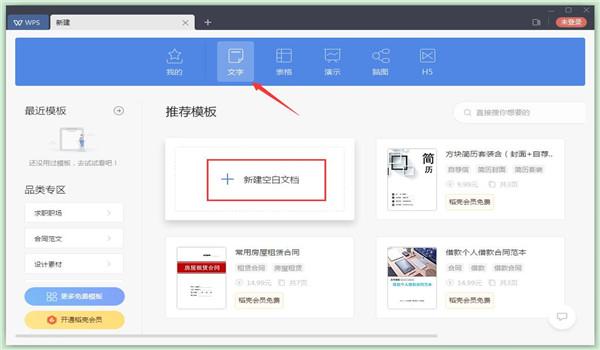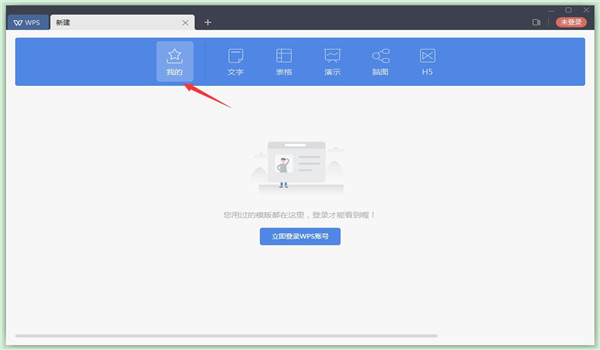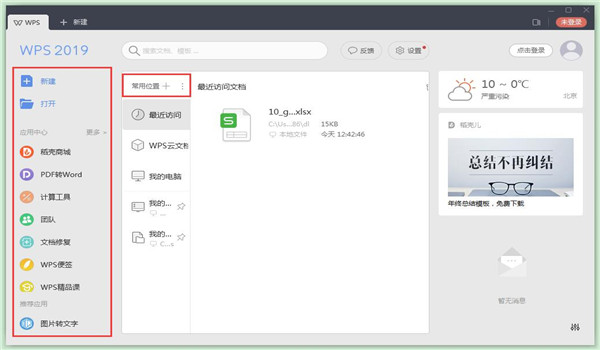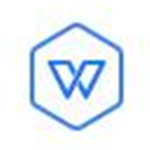
WPS Office 2019完整版
版本:V11.1.0.9208
类别:办公软件
大小:138.33 MB
时间:2019-11-25
软件介绍
WPS Office 2019完整版是一款非常实用的办公软件。WPS Office 2019完整版将wps文字,wps演示,wps表格合而为一,功能十分强大,且内存占用低、运行速度快、体积小巧,受到国内办公白领们的喜爱和支持。它能够更好的提高工作效率,再也不用到处找窗口,感兴趣的朋友快来下载吧!
软件特色
1.集合了众多组件
WPS Office 2019将常用的文档、表格、PPT、PDF、脑图等融合到一起,一款软件解决各种需求
2.一个账号,随心所欲
使用一个账号,就可在不同设备使用,快速打开任何格式文档
3.全新界面设计,彰显个性
支持自定义界面字体、窗口背景,让你的WPS更具个性化
4.多窗口协作,自由切换
WPS Office 2019支持将多个文档多窗口显示,可快速在不同窗口切换
5.云端备份,随时调用
WPS Office 2019支持云端储存备份功能,让你随时随地调用文档
开发说明
金山wps office 2019个人版对个人用户永久免费所以深受用户欢迎
包含WPS文字、WPS表格、WPS演示三大功能模块
wps office 2019个人版大大增强用户易用性,供用户根据特定的需求选择使用,并给第三方的插件开发提供便利
wps office 2019更快更稳定的V9引擎,启动速度提升25%
更方便更省心的全新交互设计,大大增强用户易用性
随意换肤的WPS,四套主题随心切换
协同工作更简单,PC、Android设备无缝对接
功能说明
文字
1、新建word文档功能
2、office 2019支持.doc.docx.dot.dotx.wps.wpt文件格式的打开,包括加密文档
3、office 2019支持对文档进行查找替换、修订、字数统计、拼写检查等操作
4、编辑模式下支持文档编辑,文字、段落、对象属性设置,插入图片等功能
5、阅读模式下支持文档页面放大、缩小,调节屏幕亮度,增减字号等功能
6、独家完美支持批注、公式、水印、OLE对象的显示
演示
1、新建PPT幻灯片功能
2、office 2019支持.ppt.pptx.pot.potx.pps.dps.dpt文件格式的打开和播放,包括加密文档
3、全面支持PPT各种动画效果,并支持声音和视频的播放
4、编辑模式下支持文档编辑,文字、段落、对象属性设置,插入图片等功能
5、阅读模式下支持文档页面放大、缩小,调节屏幕亮度,增减字号等功能
6、共享播放,与其他iOS设备链接,可同步播放当前幻灯片
7、office 2019支持Airplay、DLNA播放PPT
表格
1、新建Excel文档功能
2、支持xls、xlt、xlsx、xltx、et、ett格式的查看,包括加密文档
3、支持sheet切换、行列筛选、显示隐藏的sheet、行、列
4、支持醒目阅读——表格查看时,支持高亮显示活动单元格所在行列
5、表格中可自由调整行高列宽,完整显示表格内容
6、支持在表格中查看批注
7、支持表格查看时,双指放缩页面
安装教程
1、下载WPS Office 2019安装文件
2、双击下载的WPS2019.exe文件开始安装,注意许可协议前面方框打上“√”,安装默认为C盘,建议调整为其他盘,下方的打“√”的选项,如无需求,可取消打“√”,然后点击“立即安装”。
3、软件安装还是需要一会时间,不过也不会太久,静候自动安装完成即可。
4、安装过程结束后,会显示下图,说明WPS Office 2019,已安装完成。
使用方法
1、双击在桌面生成的WPS Office 2019快捷方式,软件分为个人免费版和会员商业版,正常使用个人免费版即能满足日常所需。如果确实需要用到一些特殊功能,则需要付费使用。
2、完成选择后,会显示需要账号登录,可以用手机微信扫描二维码登录。当然,如果不想泄露自己的微信信息,直接“X”掉。
3、进入WPS Office 2019界面,可以发现最新版的WPS功能比之前的更加强大。集成了不少可能会用到的办公小应用,这样可以省去电脑安装许多软件的麻烦,有需要的直接点击使用。界面功能也更清爽明了,还是挺不错的。还提供天气和资讯信息,更显贴心和人性化。
4、点击“新建”按钮,会出现下图,点击“我的”按钮,显示的是用户以前使用过的模板和一些资料,但是是需要登录之后才能查看。
5、点击“文字”选项,显示的就是以前版本的world文档,左侧栏是一些品类专区,点击“新建空白文档”可以新建一个空白的文档,也可以点击其他模板文档进行使用。
6、点击“表格”选项,显示的则是以往版本的Excel表格,左侧栏是一些品类专区,点击“新建空白文档”可以新建一个空白的表格,也可以点击其他模板文档进行使用。
7、点击“演示”选项,显示的则是PPT板块,左侧栏目依旧是一些ppt的品类专区,点击“新建空白文档”新建一个空白的PPT,也可以点击其他模板进行使用。
8、点击“脑图”选项,显示的则是思维导图设计栏目,但是需要用户登录,左侧栏是一些图形分类,点开下方可以分别查看其模板功能,也可以点击“+”新建空白的思维导图。
9、最后一个是“H5”,显示的制作H5的页面,左侧栏依旧是各种模板分类,用户需要登录后才可以使用,点击“创建空白的画册”可以新建一个空白的画册。
注册码
A4XV7-QP9JN-E7FCB-VQFRD-4NLKC
U272H-HH2F6-WDG36-ULUPX-PCHTJ
7LR67-WTXPA-KLUHV-GEK2E-QW4CK
EUYTH-3KWKL-PJMX7-XBCPW-9U2DD
更新日志
1.持续优化稳定性
精品推荐
手游排行榜
- 最新排行
- 最热排行
- 评分最高